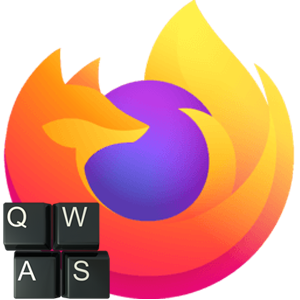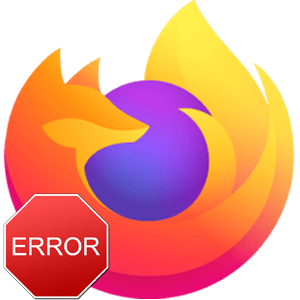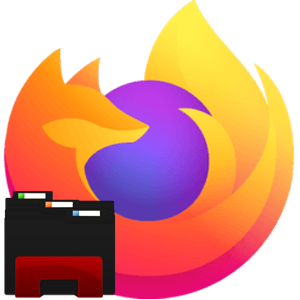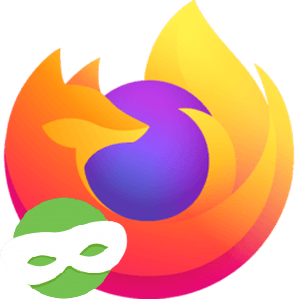В зависимости от скорости интернета можно моментально открывать любую страницу в сети и смотреть фильмы онлайн. Большая часть документов хранится в облачных хранилищах. Однако бывают ситуации, в которых необходимо открыть веб-страницу без подключения к интернету. Некоторые пользователи не знают, как сохранить страницу одним файлом в Firefox. Выполнить такие действия можно двумя способами: обычный и сторонний плагин.
Обычный способ
Перед сохранением интернет-страницы следует перейти на неё. То есть обозреватель сохранит полностью всё, что там находится: картинки, текст, анимацию. Вся информация будет распределена в папке. Однако сам файл с расширением html будет выведен отдельно.
Сохранить страницу можно несколькими способами.
- Нажмите одновременно кнопки
Ctrl +S . - Жмем правой кнопкой мыши на любую часть веб-страницы. Из списка выбираем «Сохранить как…».
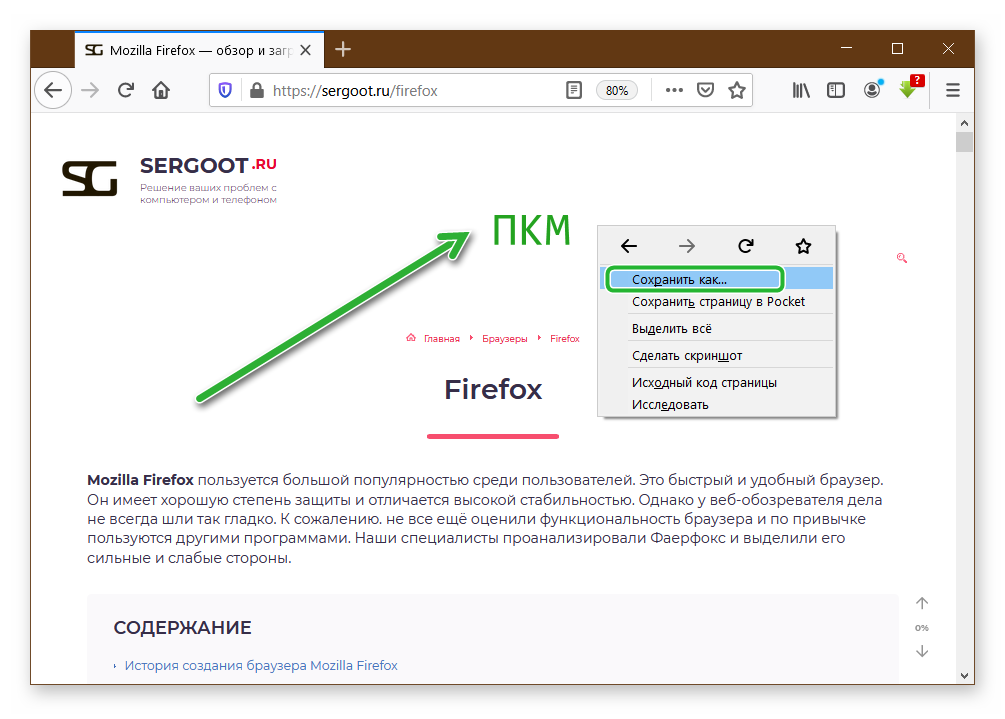
- При сохранении указывается путь и подтверждается.
- Открывается меню и нажимаем «Сохранить как…».
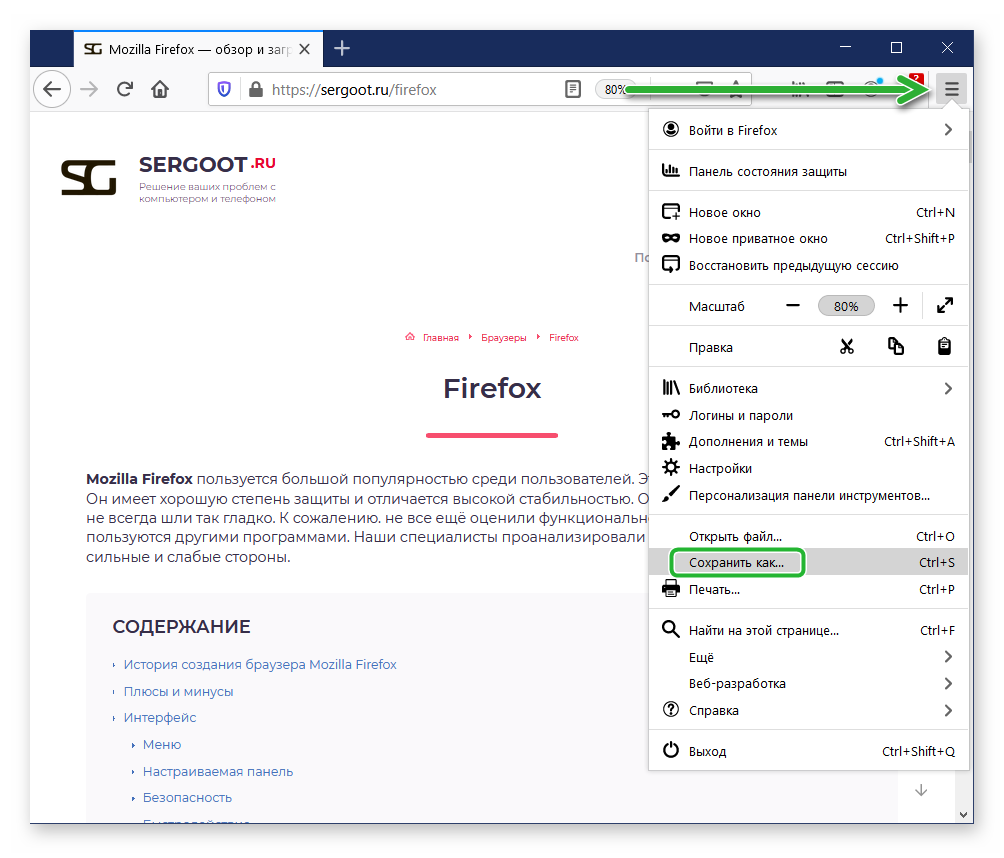
Чтобы сохранить полностью все данные, следует выбрать в поле «Тип файла» пункт «Веб-страница полностью».
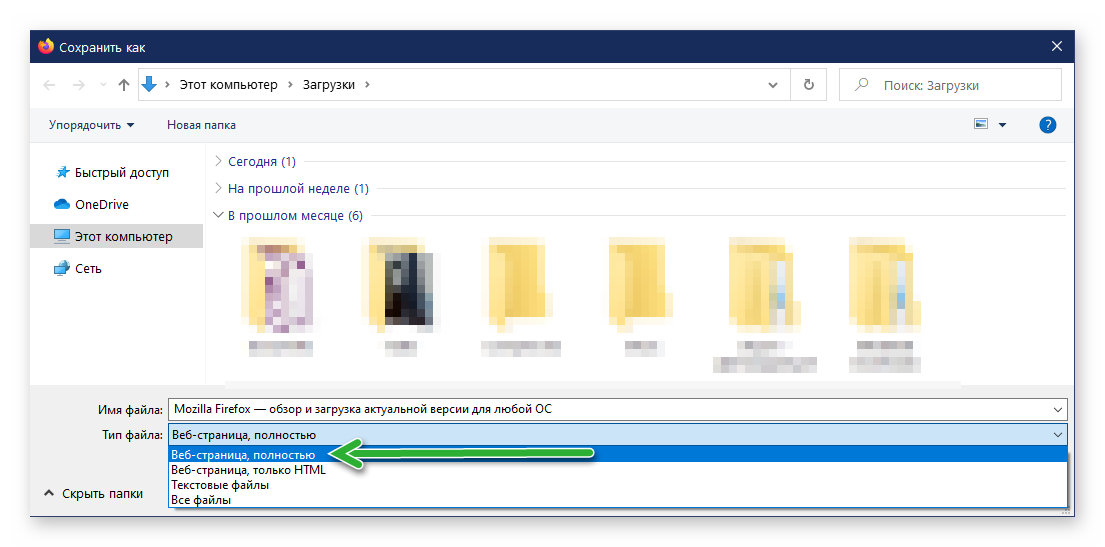
Сторонний плагин
Если стандартный способ не устраивает. Можно воспользоваться плагином из магазина. Приложение можно установить, если открыть: «Меню» (три горизонтальные полоски) / «Дополнения и темы» / «Расширения» / «Найти больше дополнений». В отличие от стандартных функций, утилита имеет больше возможностей.
Save Page WE
Утилита Save Page WE позволяет преобразовывать формат Mozilla и файлы UnMHT в стандартный HTML-файл.
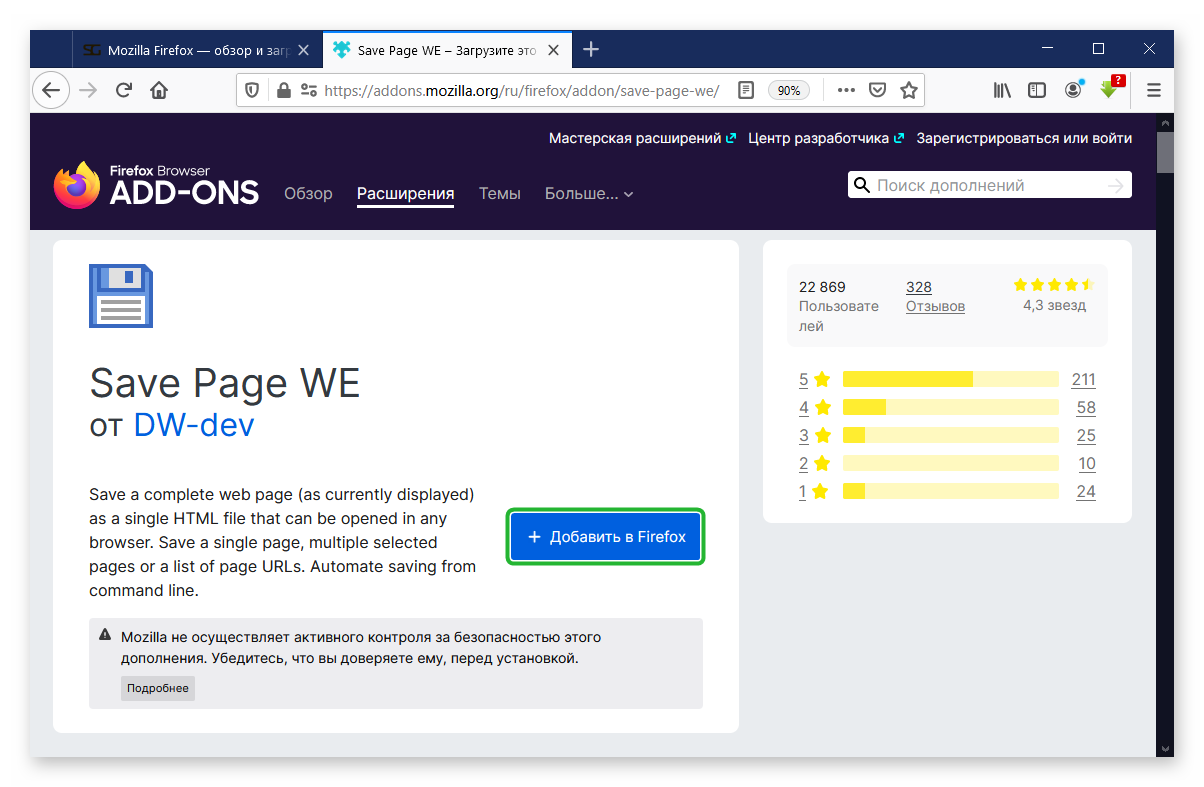
После установки программы в панели инструментов появится новая иконка в виде старой дискеты. Перейдите на нужную интернет-страницу, и кликните по дискете. Так активируется функция сохранения. После этого в окне нажмите «Сохранить файл» и «Ок».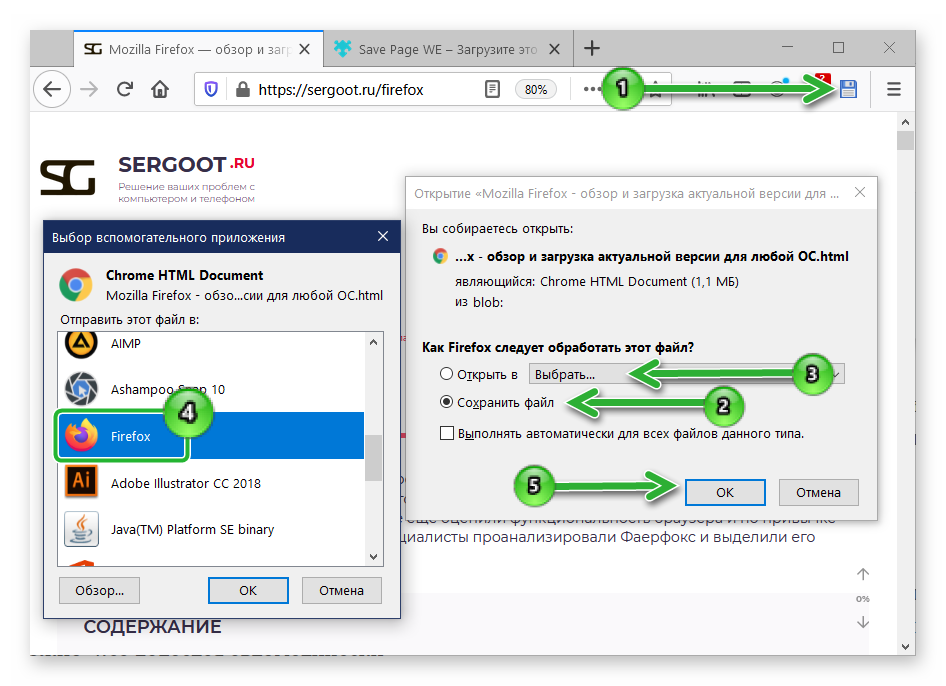
Save Content
Простой и бесплатный инструмент Save Content — для преобразования и сохранения страницы на жёсткий диск. Очень простой и интуитивный инструмент. Делает всё одним нажатием на кнопку. Однако настраивать его невозможно. Всё делается автоматически.
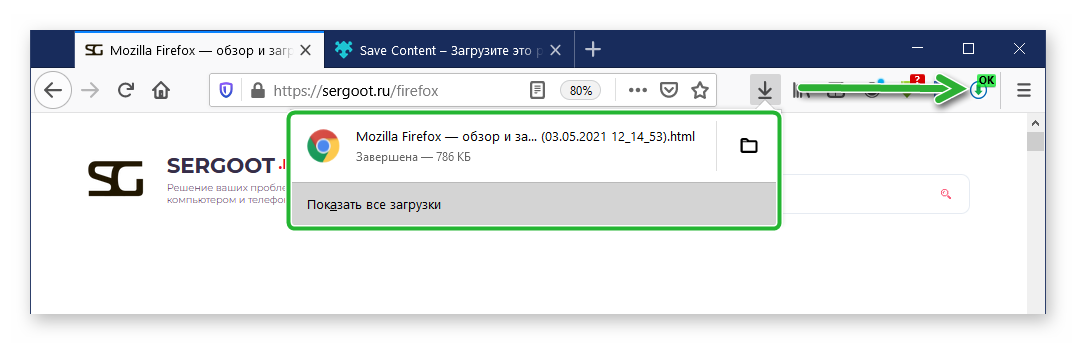
SingleFileZ от gildas
Плагин SingleFileZ от gildas позволяет сохранять весь контент со страницы в едином HTML-файле. Также его можно преобразовать в ZIP-формат.
Основные возможности:
- захват нескольких вкладок одновременно;
- функция автосохранения;
- возможность делать сохранения на Google Диске;
- использование горячих клавиш;
- тонкая настройка.
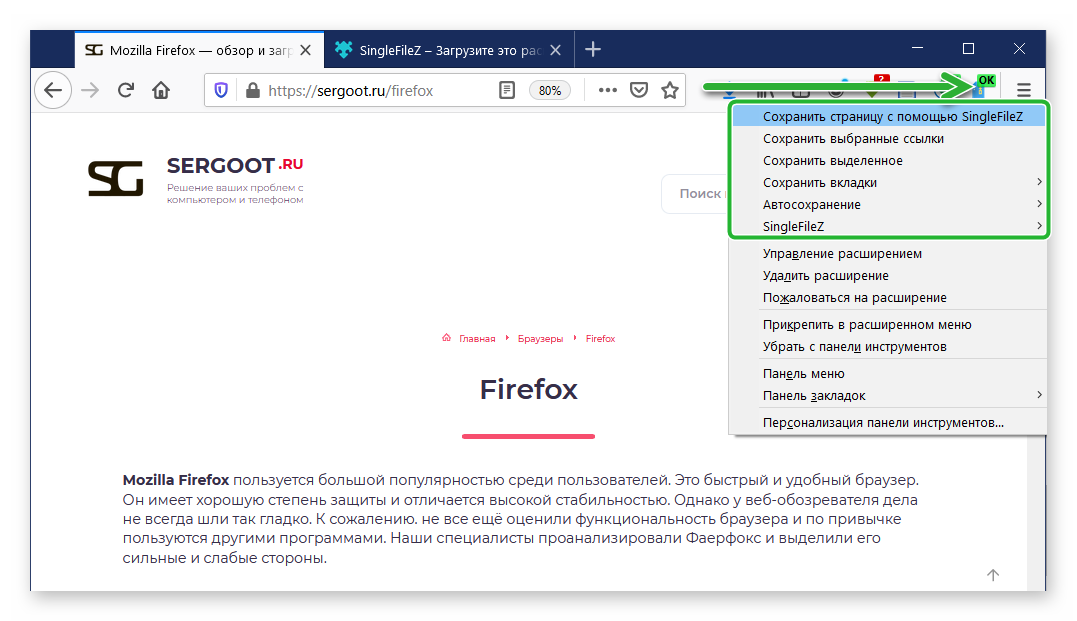
Запускается программа нажатием левой клавише ярлыку. В этом случае страница сохраняется по умолчанию в формате одного файла HTML. Если нажать по иконке расширения правой клавишей мыши откроется контекстное меню, где необходимо просто выбрать опцию и дождаться, когда всё переместится на жёстки диск.
В формате PDF
Сохранения файла в формате PDF может понадобиться некоторым пользователям:
- Открываем необходимую интернет-страницу в браузере.
- Одновременно нажимаем
Ctrl +P . - В открывшемся окне находим имя Microsoft Print to PDF.
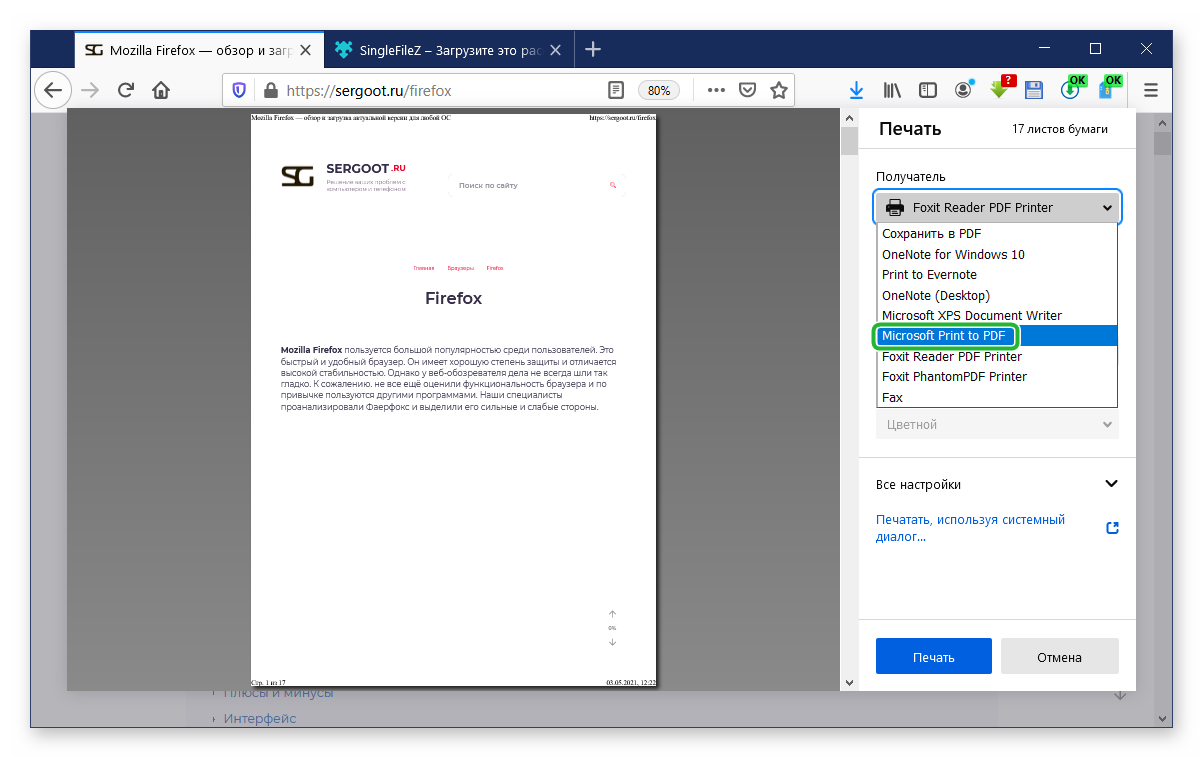
- Подтверждаем нажатием клавиши «Ок».
- Указываем место для сохранения файла.
Сохранить страницу сайта в PDF Firefox можно выполнить любым подходящим способом.
Сохранение по блокам
Иногда нет необходимости сохранять всю веб-страницу, вместо этого достаточно сохранить всего лишь отдельную часть. Такими могут быть изображение.
- Сохраняется оно с помощью правой кнопкой мыши, кликнув на нужную картинку.
- В появившемся списке находим «Сохранить изображение как».
- Выбираем папку для сохранения файла и подтверждаем.
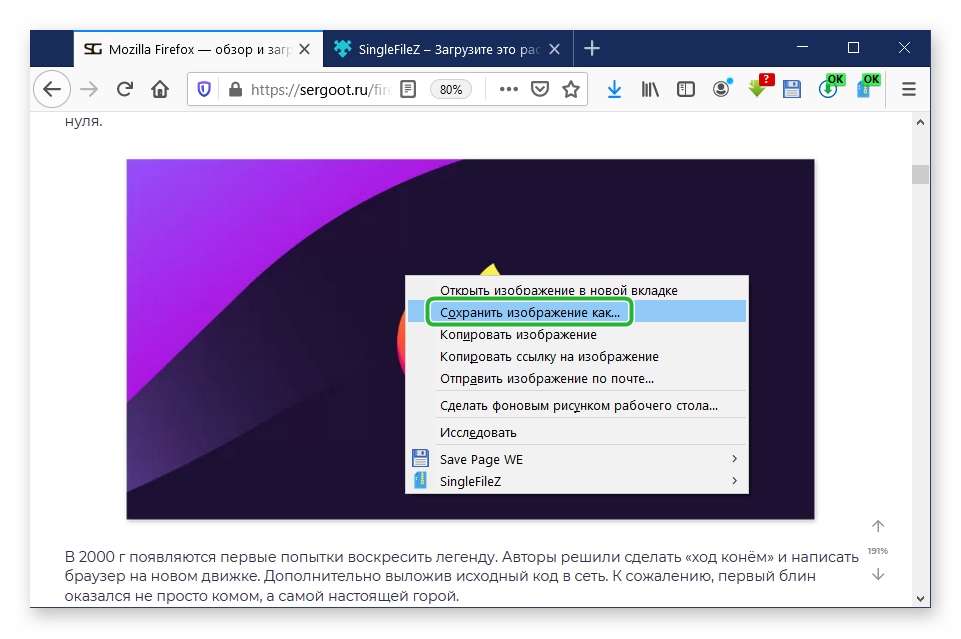
Точно также всё происходит для аудио и видеозаписей. Если сайт разрешает охранять ролики. Иначе точно также придётся воспользоваться сторонними программами.
В заключение
Сохранять веб-файлы в Файерфокс можно обычным способом и с помощью сторонних плагинов. Для этого необходимо правильно выполнять алгоритм действий. Как загружать контент на диск – это исключительно ваше решение. Однако, если нужно пользоваться сайтом там, где нет доступа к сети, лучше воспользоваться программой.